旧BoostnoteがBoost Noteとしてリニューアルされました。これに伴い独自のクラウドストレージによるデバイス間の同期に対応したので、既存のクラウドストレージサービスを利用する必要はなくなりました。
長年Evernoteを愛用していたのですが、ノートの数が増えるにつれてどんどんと動作が重くなっていくこと、せっかくの多機能をほとんど使いこなせずメモとウェブクリップにしか使っていなかったこと、貧弱なエディタ等の理由からここ最近もっとシンプルなサービスへの乗り換えを検討していました。結局シンプルできれいなデザインと軽快な動作、マークダウンに対応しているということでBoostnoteへの乗り換えを決定したのですが、このBoostnoteはEvernoteのようなクラウドサービスではなくノートをローカルに保存しているために、複数PC間で中身を共有・同期できないという点だけが気がかりでした。しかし調べてみると保存先をOneDriveやDropBox内のフォルダに指定することで対処している例があったので、それらを参考に私が普段ヘビーユースしているGoogleドライブを用いてBoostnoteのノートを同期させてみました。
Boostnoteを複数PC間で同期する
まずは同期したい全てのPCにGoolgleドライブをインストール。そこにノートの保存先となるフォルダを作成します。名前は何でもいいですが今回はわかりやすくBoostnoteとしておきました。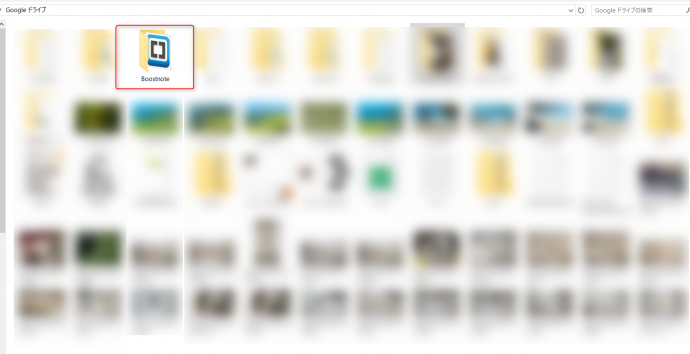
続いてBoostnote側の設定。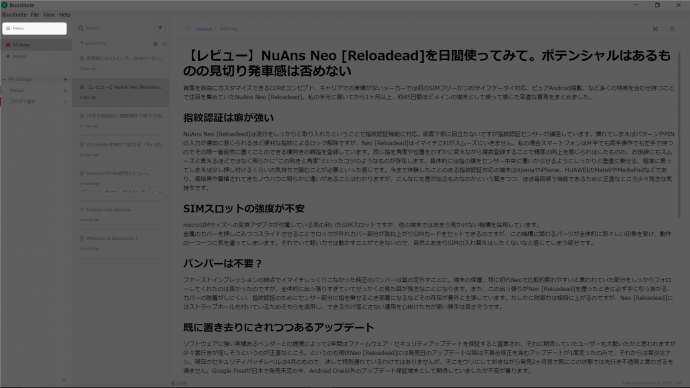
左上のMenuをクリック。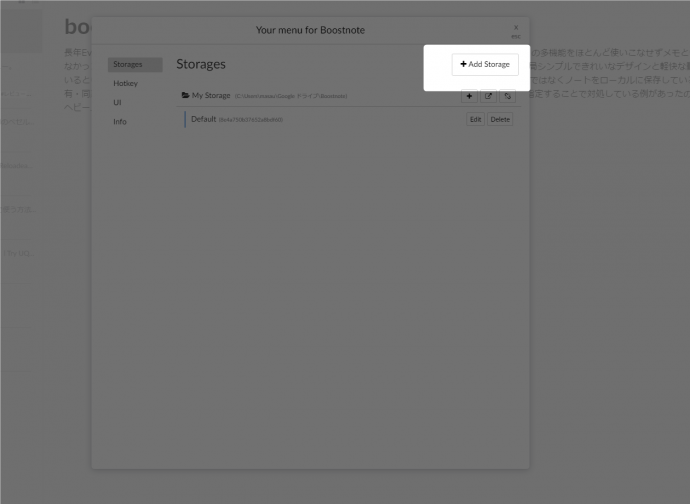
Add Strageをクリック。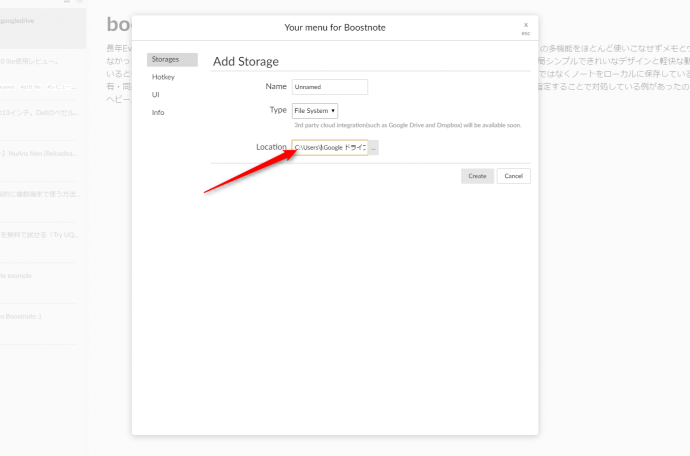
任意の名前等を入力したらLocationに先ほど作ったGoogleドライブ内のBoostnoteを指定します。同期させたい別のPCでも同様の設定を行うことで準備OK。このBoostnoteフォルダ内のノートは互いの端末でそれぞれ同期され、閲覧、編集を行うことができるようになりました。
ただし、Boostnoteはそもそもがオンラインでの共有はサポートされていないためこの同期の動作は自動では行ってくれません(それゆえの軽量さという部分もあるでしょう)。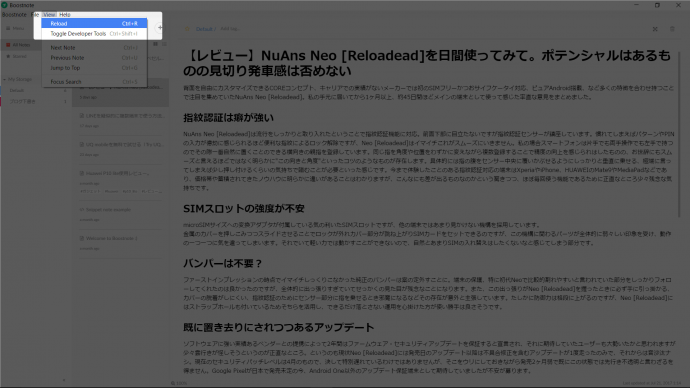 そのためあるPCで編集したノートを別のPCで見る、という場合編集された最新の状態にするにはCtrl+RまたはViewタブのReloadより更新する必要があります。どの端末で作業するにしてもまずは一度この更新を行わないと、最終的に残る結果が意図しないものとなる可能性がありますのでその点は注意が必要。しかし、ちゃんと更新のショートカットキーが用意されていのは嬉しい部分。
そのためあるPCで編集したノートを別のPCで見る、という場合編集された最新の状態にするにはCtrl+RまたはViewタブのReloadより更新する必要があります。どの端末で作業するにしてもまずは一度この更新を行わないと、最終的に残る結果が意図しないものとなる可能性がありますのでその点は注意が必要。しかし、ちゃんと更新のショートカットキーが用意されていのは嬉しい部分。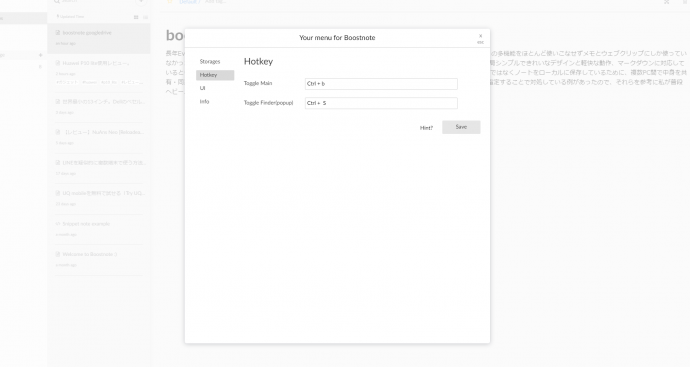 他にもBoostnoteには地味ですがなかなか使えるショートカットキーが用意されています。特に、他の作業中でも瞬時にBoostnoteのウィンドウを最前面に表示させるホットキーは慣れると非常に便利なのでぜひ使ってみて欲しい機能です。
他にもBoostnoteには地味ですがなかなか使えるショートカットキーが用意されています。特に、他の作業中でも瞬時にBoostnoteのウィンドウを最前面に表示させるホットキーは慣れると非常に便利なのでぜひ使ってみて欲しい機能です。
少し話はそれましたが、とりあえず簡単な設定だけで同期機能のないBoostnoteでも複数PC間でノートの同期をすることができました。Add StarageからはGoogleドライブのみではなくDropBox等のフォルダも指定できるので自分の使っているサービスに合わせて柔軟な対応もできそうですし、今回の方法を用いればノートの同期だけではなく、ノートの移動やバックアップも手軽にできるようになるのでいくつか専用のフォルダを作っておくなどしても良さそうです。
Boostnoteはスッキリしたデザインで動作も軽いため、Evernoteをちょっと便利なメモ帳ぐらいの使い方しかしていない場合は乗り換え先としは有力と言えます。さらにモバイルアプリのリリースも控えているとのことなのでますます今後の動向に目が離せません。



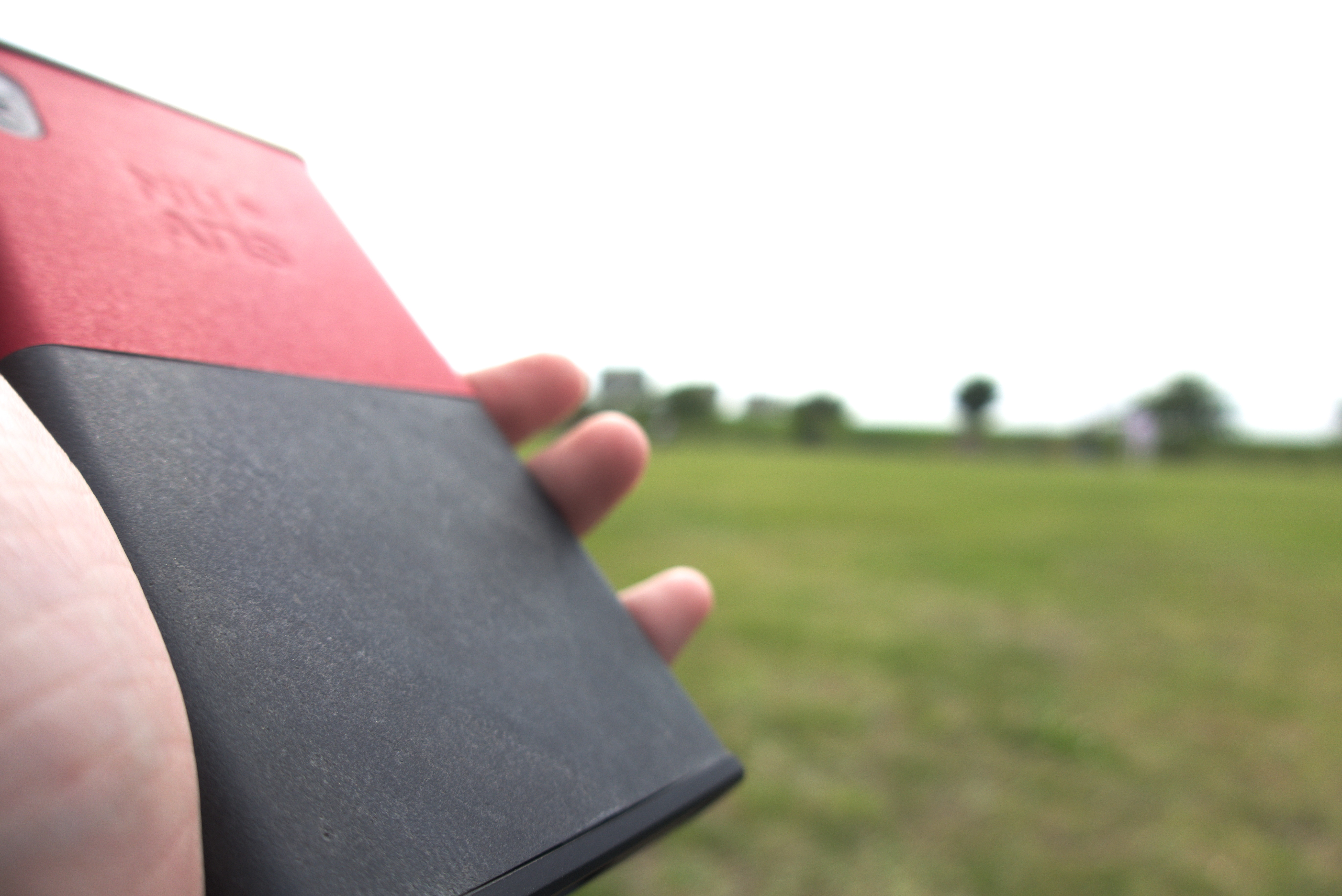

コメント